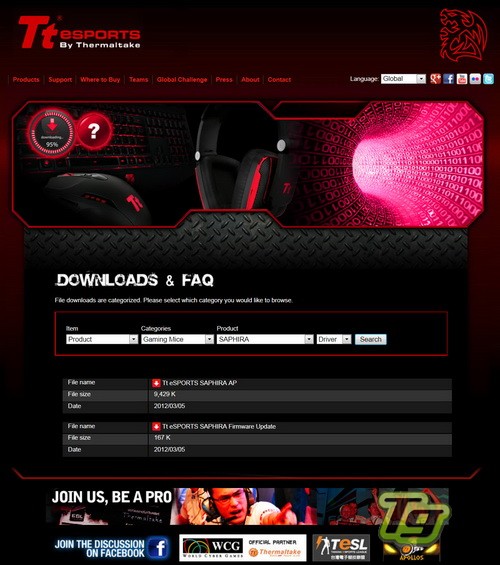Plataforma de trabajo:
- Fuente de Alimentación: Sentey HBP1100-SM 1100W
- Gabinete: Sentey Arvina GS-6400
- Placa Madre: AsRock Z68 Extreme3 Gen3 – Bios 2.10
- Procesador: Intel Core i5 2500K
- Sistema de Enfriamento: Zalman CNPS9700
- Memoria: Corsair Vengeance DDR3 CL9 1600 Mhz 2x4Gb
- Placa de Vídeo: XFX Nvidia 295 Edition
- Almacenamiento: Corsair Force GT 120GB | Samsung Spinpoint F3 HD502HJ x 2
- Sistema operativo: Windows 7 Ultimate X64
- PAD: White-Ra Special Tactics Black
Instalación:
Antes de ponernos a jugar analizar el mouse, tal como lo indica Thermaltake, bajamos e instalamos el ultimo firmware disponible y drivers para el mouse.
El proceso solo demora unos segundos en terminar es simple y sin complicaciones.
Por fin tenemos el Saphira conectado a nuestro equipo de pruebas logrando apreciar que los colores que predominan son rojo con negro, se ve muy bien en compañía de nuestro mousepad White-Ra Special Tactics.
En la otra imagen pueden ver mi mano, descansando sobre el mouse. Si ya se es hermosa.
Software:
Es claro que un mouse de esta calidad tiene que contar con un software que nos permita administrar y crear nuestros propios perfiles y configuraciones del dispositivo.
Este caso no es la excepción, y contamos con un software de administración que nos permite definir 5 perfiles independientes, administrar los LED de iluminación de la rueda scroll y del logotipo de TT eSports al igual que la frecuencia de actualización del mouse al PC. Dicho software lo podemos bajar desde la web de TTeSports.
El LED rojo que nos ilumina la rueda scroll y el logotipo de eSport lo podemos apagar o encender según nuestro gusto desde el software usando la opción “Light option”.
Pero como les mencione anteriormente su nivel de DPI es fijo, no podemos cambiarlo gradualmente. Sumado a que la diferencia entre el nivel 3 y 4 sea realmente muy grande.
Un punto importante que debemos tocar es el “polling rate” o la frecuencia de sincronización con el PC. Este término básicamente se refiere a que tan seguido el mouse y el PC intercambian información, el mismo se mide en Hertz y se puede traducir como un tiempo de espera.
- 125Hz = 8 ms
- 500Hz = 2 ms
- 1000Hz = 1 ms
La mayoría de los mouse estándar que encontramos hoy en día vienen con una configuración de 125Hz, mientras que los mouse para el segmento gamers vienen de fábrica con una configuración de 500Hz con opción de ajustarlo a 1000Hz como el Saphira.
También en determinado caso que no queramos asignar un macro a una tecla del mouse podemos asignar otras opciones ya asignadas en Single Key, desde invertir el botón derecho a izquierdo, marcarlo como Clic, Doble Clic y otras opciones útiles como el cambio de la sensibilidad a las teclas laterales. Ademas podemos asignar a las teclas que se ejecute determinado programa, documento, código script.
Y recuerden que estos cambios podemos hacerlo en cada uno de los 5 perfiles que el mouse tiene para ofrecernos.
Metodología:
En esta clase de periféricos no hay benchmarks que puedan ser aplicables para saber cómo se comportaría el mouse en determinados escenarios, por lo cual tenemos que usar el producto durante diferentes escenarios para poder transmitir la experiencia obtenida.
- Uso de navegador web (Chrome).
- Uso del mouse en el entorno de Windows 7.
- En juegos de diferentes categorías en este caso utilizamos Battlefield 3 y Diablo III.
Experiencia de Uso:
Internet:
En la prueba del mouse con la navegación por internet, el mouse ha trabajado de forma excelente, gracias al diseño del scroll podemos desplazar rápidamente nuestras páginas web sin que se resbale. O podemos avanzar y retroceder con las teclas de los costados.
Windows:
El tener un LCD de 27 pulgadas con una resolución de 1920×1080 sin un buen mouse puede llegar a ser un dolor de cabeza moverse de un rincón a otro del monitor. Por suerte Shapira no fallo y aunque lo utilizamos en su nivel 3 de 1200 DPI .
Juegos:
A pesar que el mouse no esta pensado para FPS, debo admitir que funciono de manera excelente en BF3. Pero para los incrédulos dejo prueba de fe>
Pero claro donde se luce es en juegos RST/RPG. Durante el tiempo que jugue diablo el mouse se porto excelente. Con muy buenos tiempos de respuesta y haciendo que las macros que podemos definir faciliten el uso de mantras y poderes.
Conclusión:
Thermaltake eSports ha hecho un buen trabajo con su mouse. Es una buena opción para aquellos gamers que están buscando un mouse con mucha comodidad, buenas prestaciones y a un precio moderado. Posibilidad de medir la ergonomía antes de realizar la compra, software de personalización, material anti-deslizante y suave y por supuesto un gran desempeño que no defraudara a los propietarios de este modelo cuando estén usándolo en sus partidas LAN o de manera single player.
Pero como tenemos cosas buenas tenemos malas como por ej: tanto el manual impreso, como el software no son claros a la hora de las opciones, ademas menciona que trae un CD con controladores que no tiene, tiene 1 solo color de led y el rango de DPI esta limitado sin poder regularlo.
Al software le falta trabajo de programación, algo bastante molesto que es que no trae la configuración definida en los botones o los macros una vez que estos fueron cargados. Igualmente su Diseño y contenido es excelente. No nos olvidemos que podemos controlar el peso, cuenta con memoria interna y 5 perfiles diferentes. Sin dudas es un producto que merece nuestra recomendación.
Felicitamos y agradecemos a White-Ra y a TTeSports por brindarnos un excelente producto.
Material Cedido por: